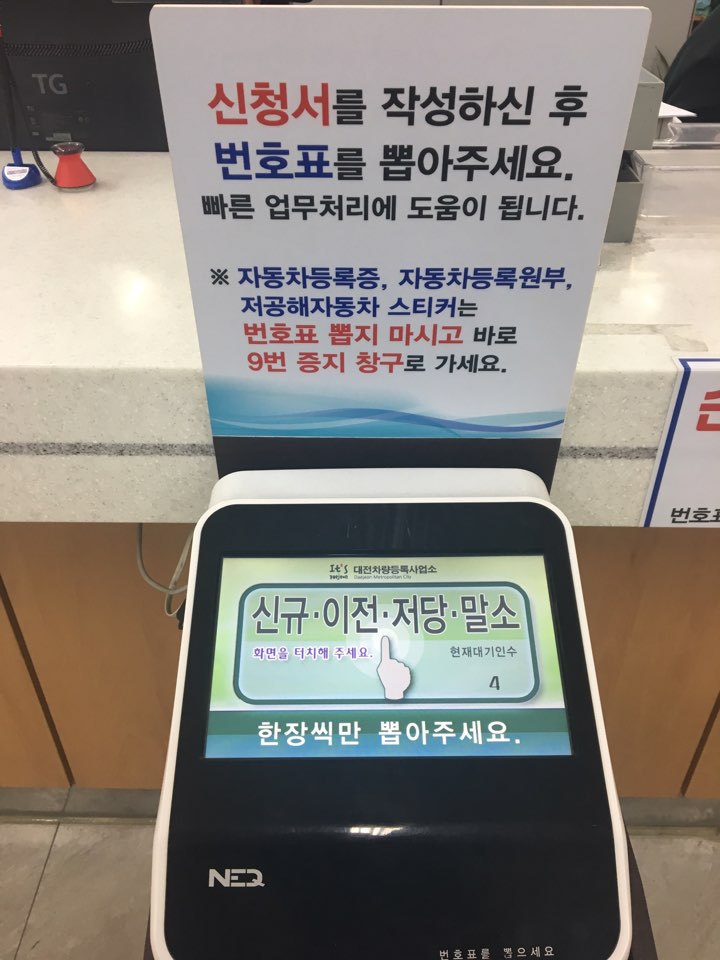태안모터스 아우디 개포 서비스센터 첫 이용후기
안녕하세요
최근 아우디의 판매량 급감과 정책 부실에 의한 적자로 서울지역 서비스센터 40개중 5개가 폐업되었어요.
이중 제가 자주 이용하던 서초서비스센터가 폐업이 되었어요ㅠ
그래서 집에서 가장 가까운 개포 서비스센터를 새롭게 이용하게 되었습니다.
서초서비스센터 폐업과 관련하여 아무런 공지를 받지못해 황당하였습니다.
하지만 엔진오일 교체시기가 임박하여 아우디 홈페이지에서 예약신청 후 방문했어요.
바로예약은 예약이 차있어서 일주일 전에 예약후 방문했어요.



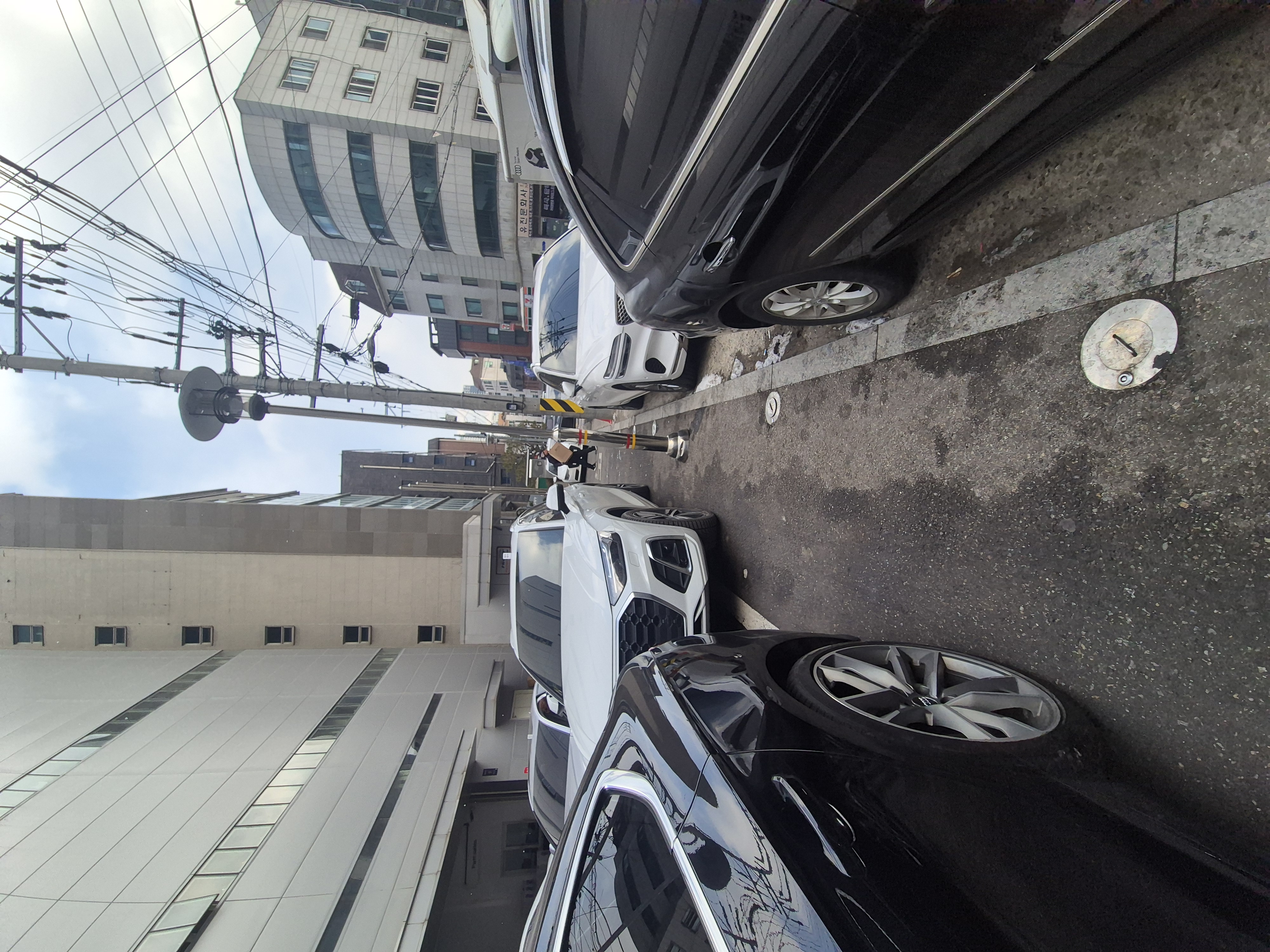



건물 앞에 아우디 차량이 줄서 있네요.
차키를 놓고 직원의 안내에 따라 차에서 내려 1층 사무실로 들어갔어요.


오후1시에 예약을 해서 이름과 차번호 확인후 의자에 앉아서 대기를 했어요.
입구의 남자직원이 친절하게 안내를 해주더라고요.
엔진오일 교체하러 왔다고 하니 서초점에서 150만원 패키지로 구입한 것으로 이용을 하고 정기정검받기로 했어요.
7만 키로를 타서 엔진오일, 미션오일, 브레이크 오일도 함께 교체하기로 했는데 수리시간이 소요되어 오후6시 이후에 마친다고 하네요.
오후12시50분에 방문했는데 너무 오래 걸려서 직원이 저보고 집에 먼저 가 계시면 기사를 통해 딜리버리 서비스를 이용해드린다고 하였어요.
저는 1시예약에 맞춰 급히 오느라 점심도 못 먹었다고 하니 식권서비스를 드린다고 하네요.
고객 식권이 있다니 재밌네요ㅋ

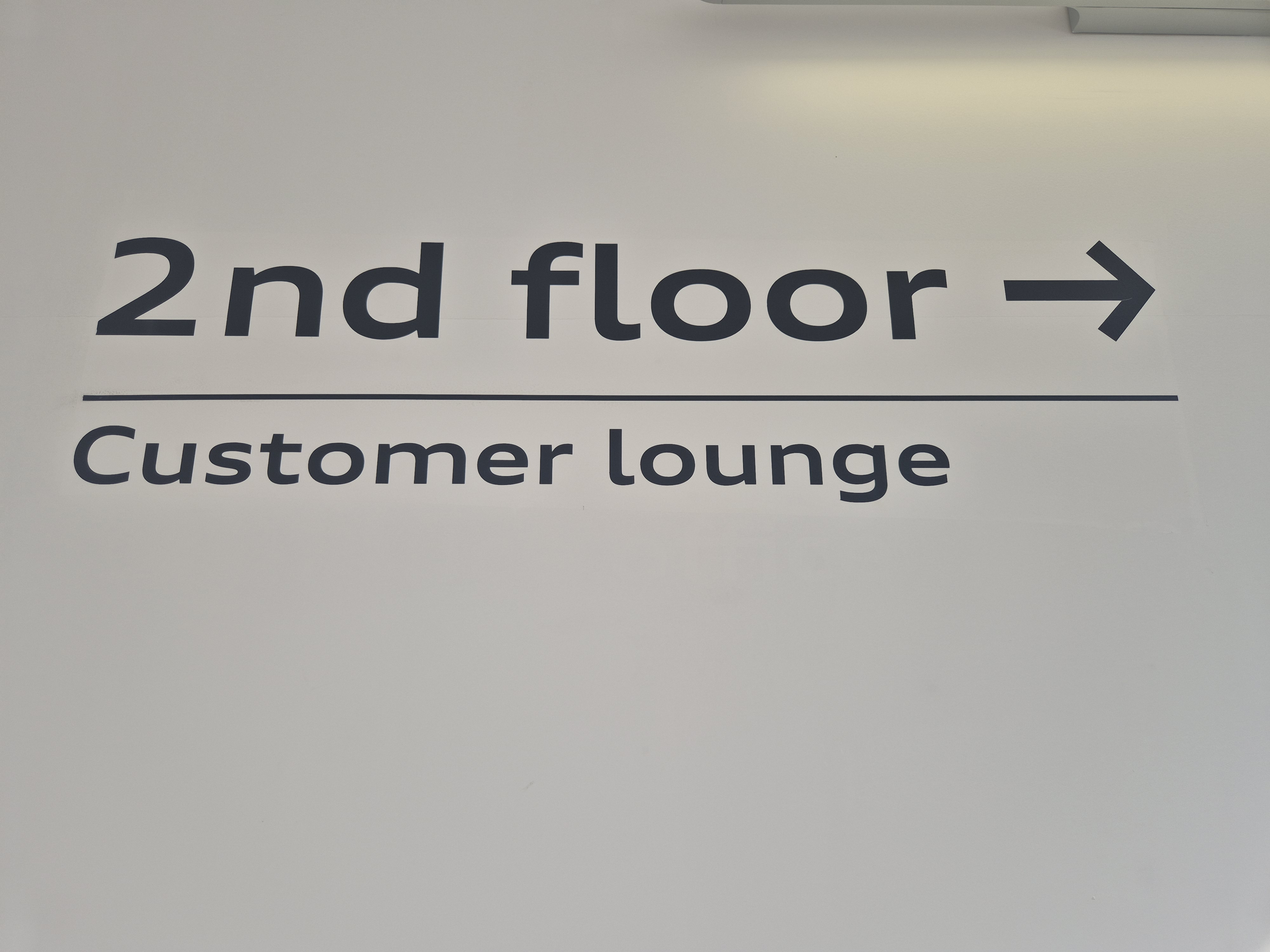
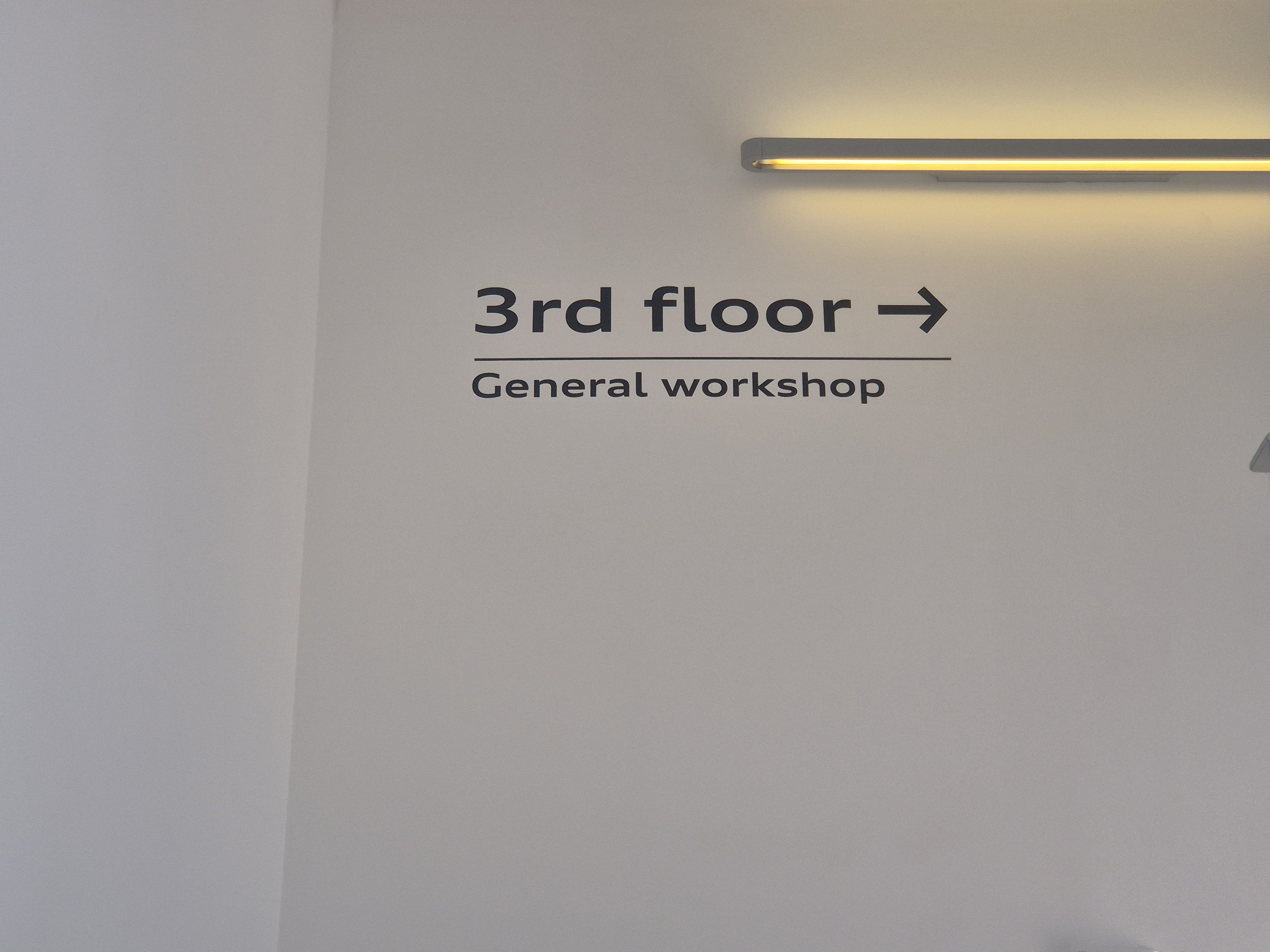








2층 라운지에서 화장실에 갔다가 안마기 이용하고 커피도 한잔 마셨어요.
토스트도 있었던것 같은데 제가 갔을때는 소진되어 없더라고요.
물과 음료수도 마음대로 꺼내마실수 있어요.
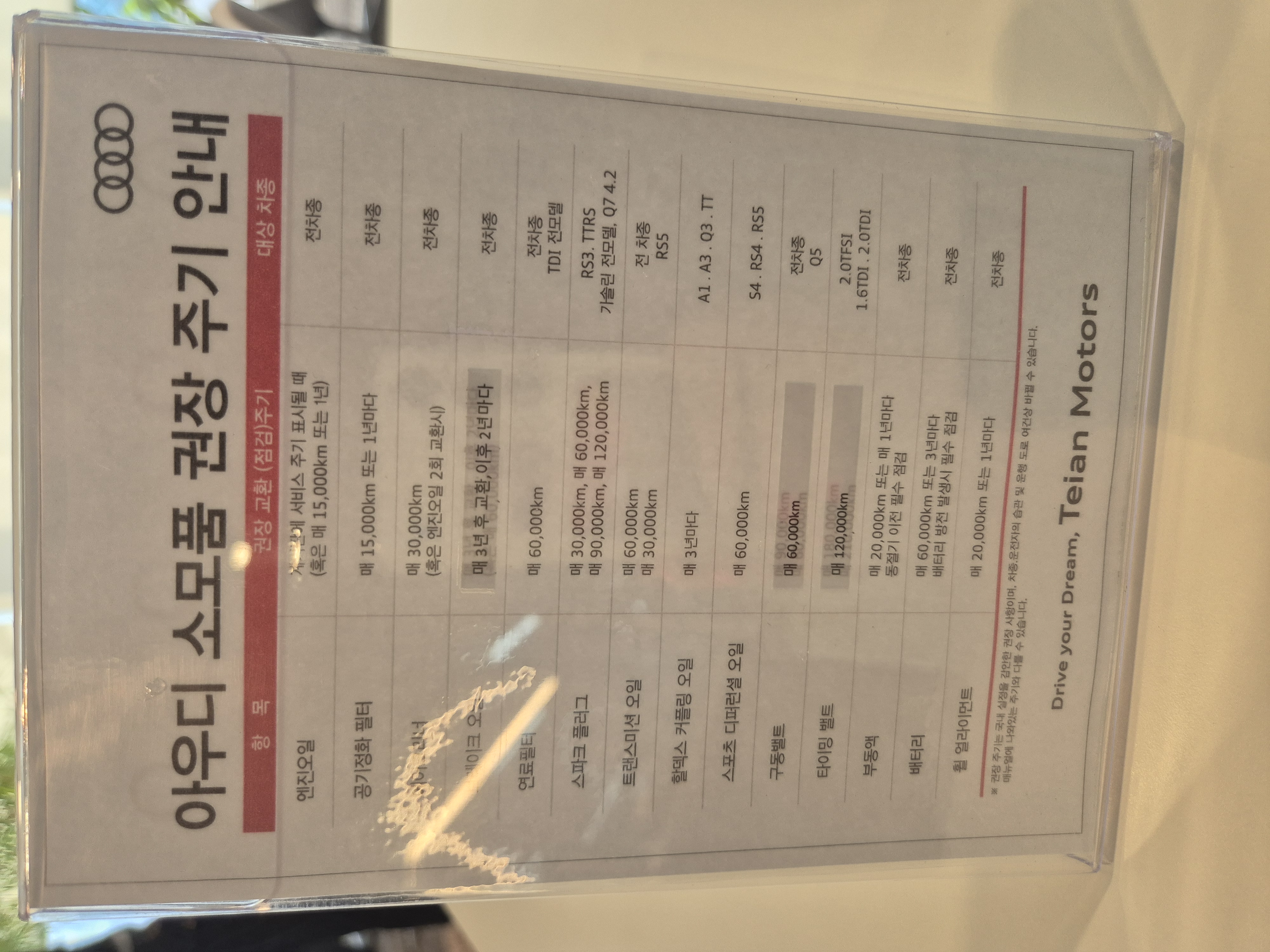
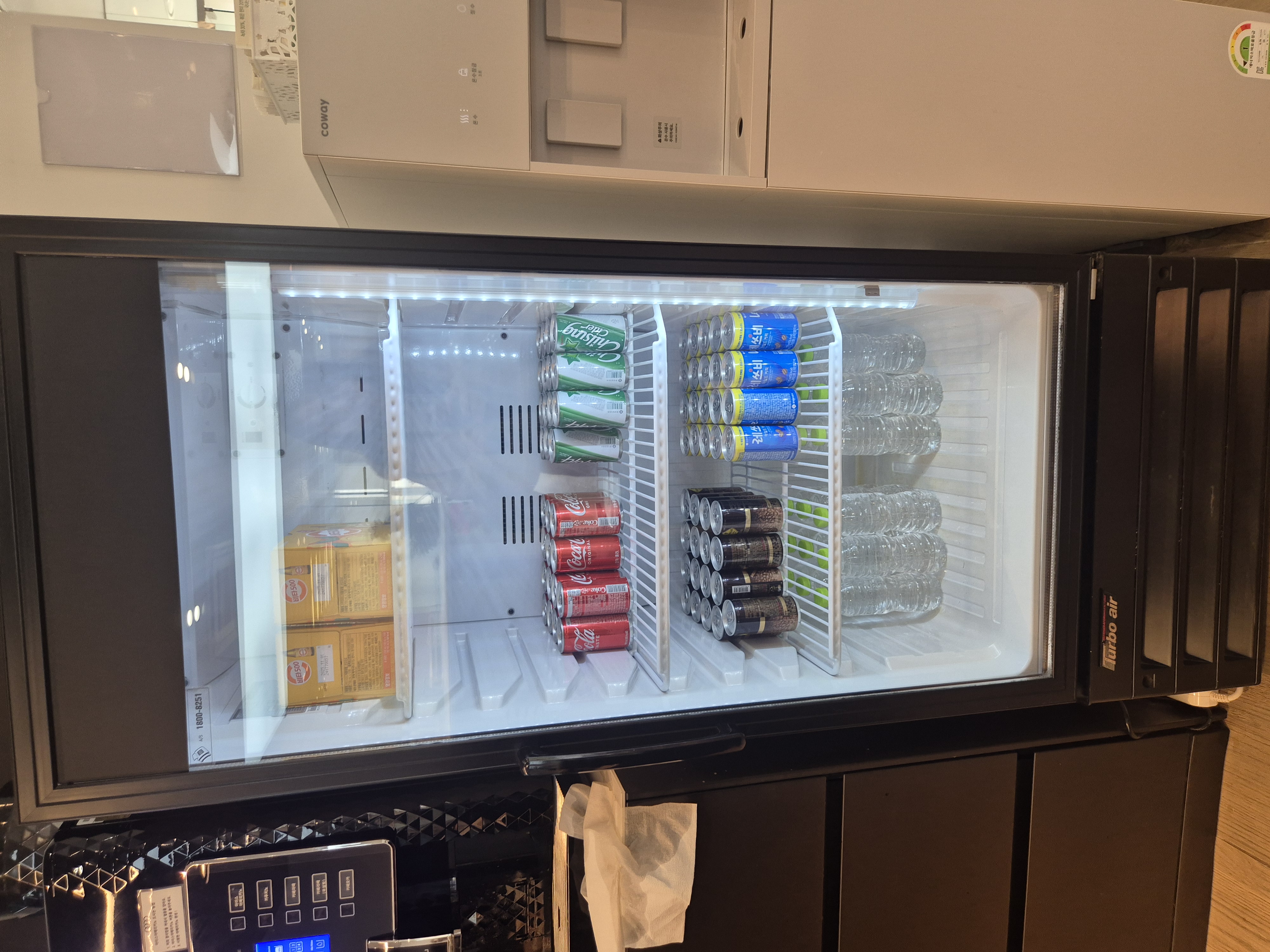







2층 라운지 옆에 자동차 수리하는 모습을 볼수 있는데 건물 안에 좋은 공간에서 수리를 하니 작업환경도 나쁘지않을듯 하네요.


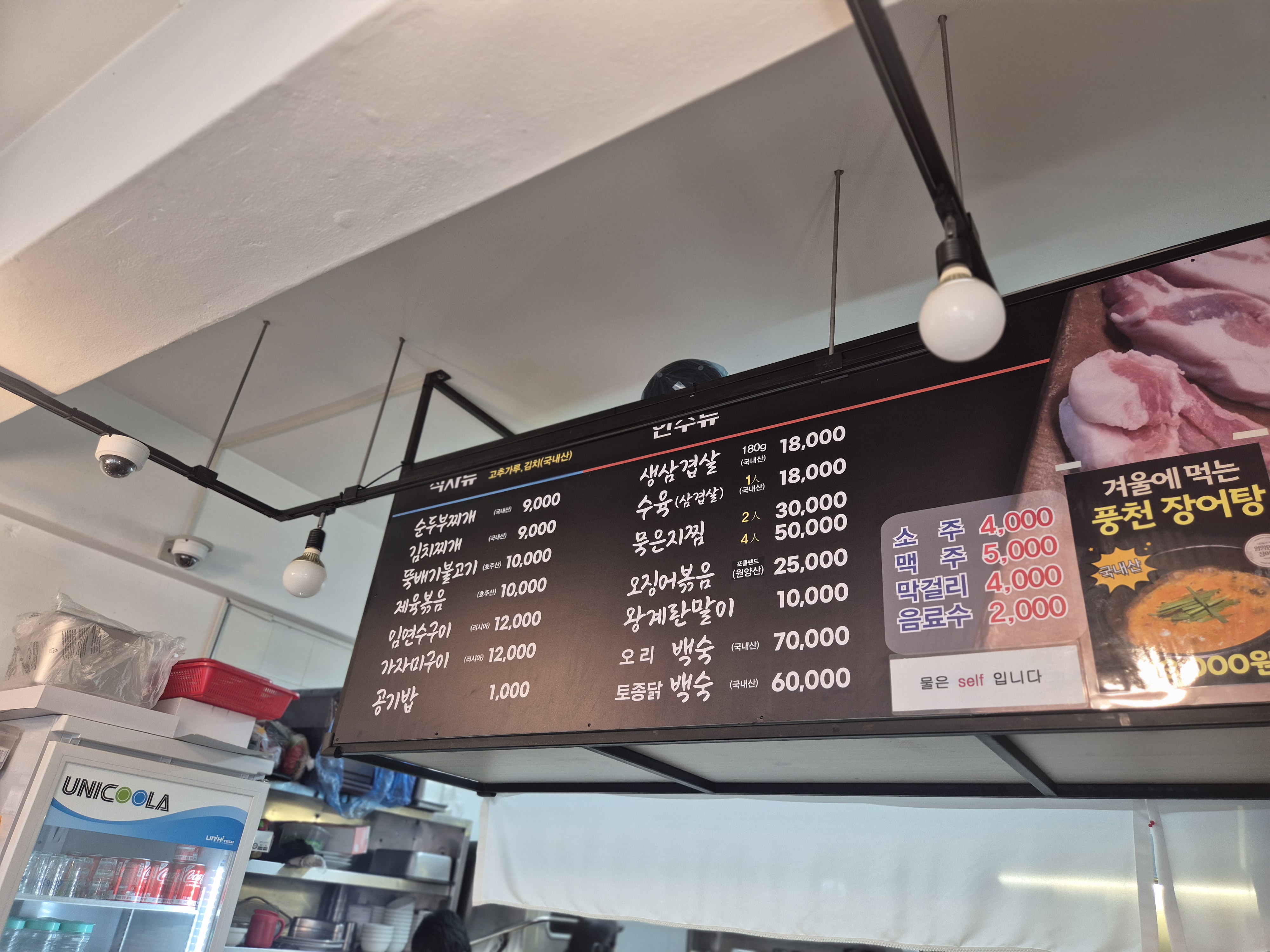
직원이 식권쿠폰을 주며 드시고 싶은거 골라서 드시라고 해서 뷔페인가 했더니 백반집이었어요 ㅋㅋㅋㅋ
순두부찌개와 김치찌개기준이고
다른 메뉴는 추가요금을 내고 먹는거예요.
저는 천원추가하고 제육볶음을 먹었어요.





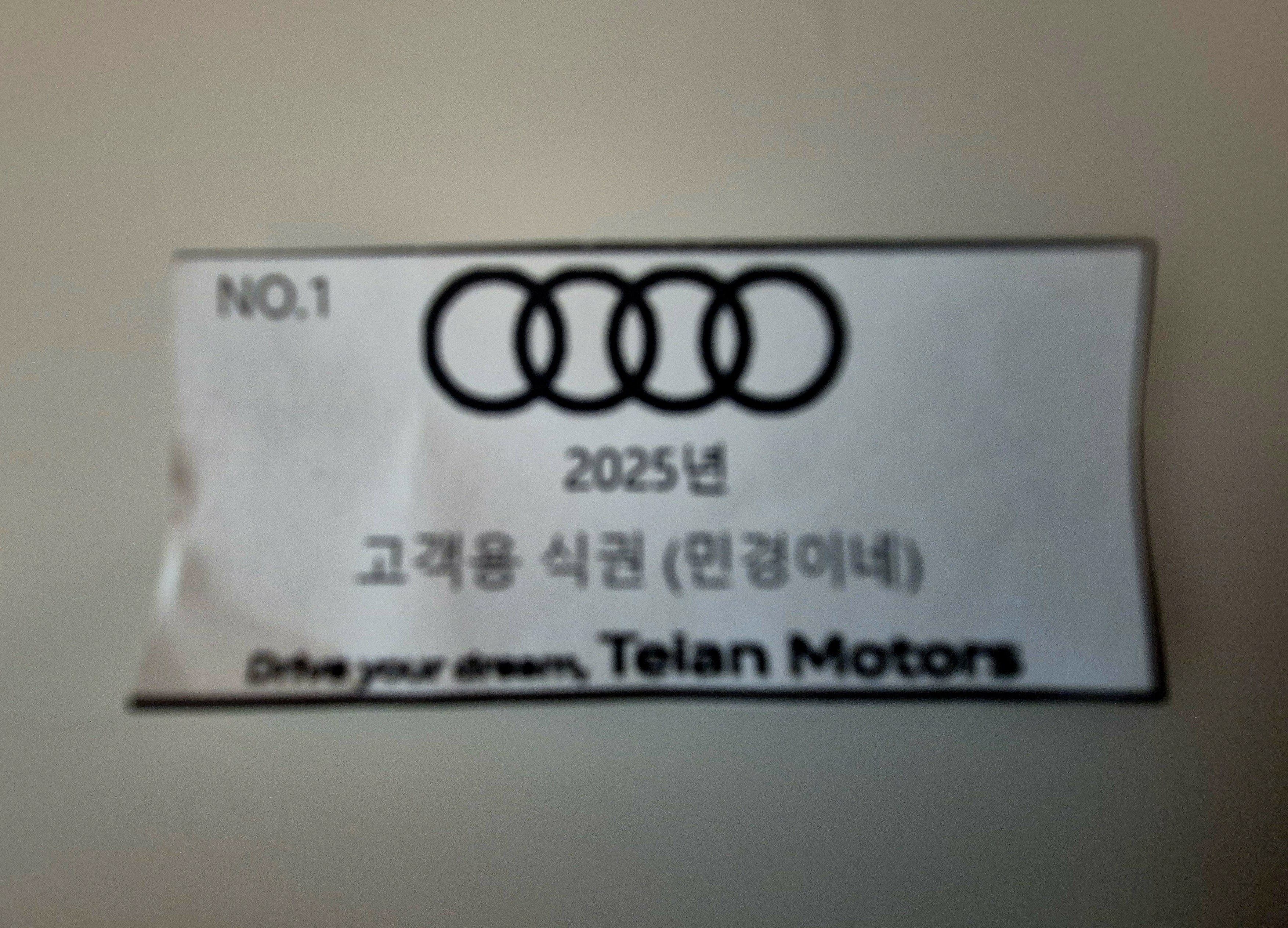
고객용 식권으로 든든하게 식사하고 버스타고 집에 왔더니 오후6시반에 수리완료.
탁송기사님이 7시 조금넘어 집까지 차를 이동주차해주셨어요.
앞으로는 아우디 개포 서비스센터 AS를 계속 이용해야겠네요^^
'Usual.. > 자동차' 카테고리의 다른 글
| 대전 산내 운전면허시험장 도로주행시험 A코스~D코스(최신) (0) | 2025.02.03 |
|---|---|
| 대전 유성 차량등록사업소 중고자동차 이전등록 후기(feat.중고차매매) (0) | 2025.02.02 |
| 벤츠E클래스(w213) 디스플레이 밝기 조절하는 방법 (1) | 2025.01.03 |
| 자동차 운전면허 적성검사 (6) | 2024.08.07 |
| 자동차 사고시 과실비율 계산 (4) | 2024.05.16 |